如何在TP-Link 11N無線路由器設定家長監護功能(新logo)?
這篇文章適用於:
家長監護可以讓您嚴格的管理子女能夠瀏覽的網站、限制上網時間等。
步驟1
登入路由器的網頁管理介面,請點此。
步驟2
在左側清單中點選家長監護並開啟設定頁面,選取啟用並輸入管理人(父母)電腦的MAC位址。
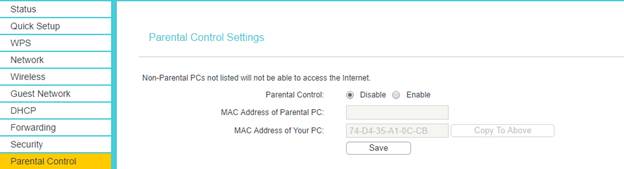
註:如果要將當前電腦設定為家長電腦,請單擊“複製到上方”按鈕,將此電腦的MAC位址自動添加到上述“家長電腦的MAC位址”空格中。
點選儲存來完成設定。
步驟3
設定你想要控制的電腦。
例如:在MAC位址1-4欄位,輸入你想控制的電腦的MAC地址(例如:00:11:22:33:44:AA),或者您也可以從「目前LAN內的MAC位址」此下拉列表中選擇MAC地址。
步驟4
設定允許個人電腦連線到網際網路的時間段。
例如:假設您要設定內部(區域網路內)特定電腦(MAC位址為 00:11:22:33:44:AA)只能在星期六與星期天的 18:00 到 20:00 瀏覽 www.google.com 網站,請參考下列設定:
- 在描述欄位中設定您易懂的描述。請注意不可與其他描述重覆!(如:Schedule_1)。
- 在應用至欄位中,選擇您需要的天數或每天。
- 在時間欄位,可以選擇開始時間和結束時間。
步驟5
增加 URL 您可以輸入允許子女存取的網路位址。
點選儲存來完成設定。
這篇faq是否有用?
您的反饋將幫助我們改善網站


